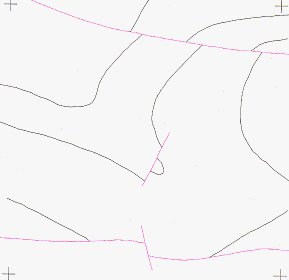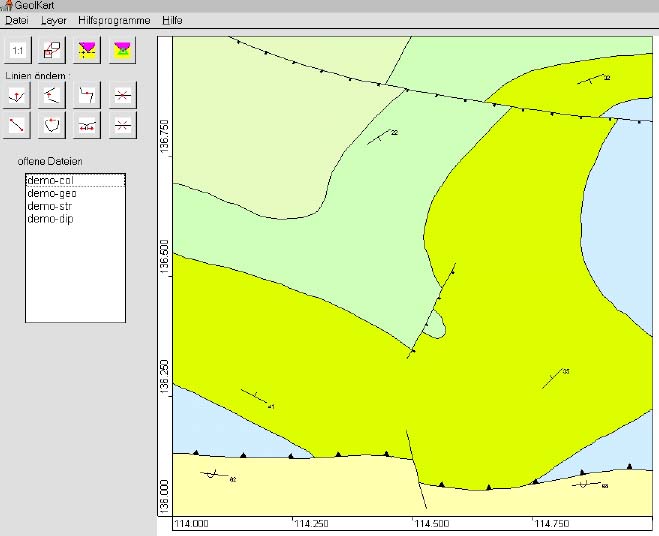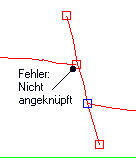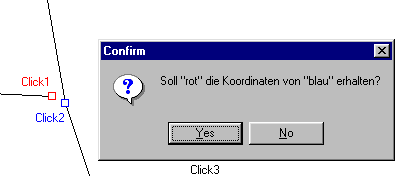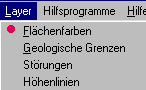GeolKart
Vom Entwurf zur farbigen geologischen Karte
R. Pflug
&
Ch. Lindenbeck
Karten-Entwurf
für die Digitalisierung der geologischen Grenzen (schwarz)
und Störungen (rot) einer einfachen geologischen Karte.
Die Kreuze sind vier Passpunkte, die notwendig sind, um die
Koordinaten eines Digitalisier-Tabletts in Weltkoordinaten umzuwandeln.
Die Passpunkte müssen für Geol-Kart auf einem Rechteck liegen
|
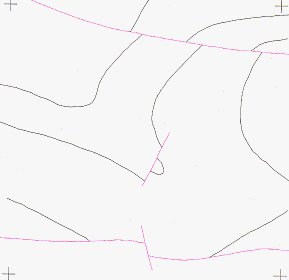
|
GeolKart-Oberfläche
Die digitalisierte Entwurfkarte (demo-geo.dig) ist mit GeolKart in
drei Dateien umgewandelt worden (demo-col.dig für Farbflächen, demo-geo.dig für
geologische Grenzen und demo-str.dig für Störungen); zusätzlich ist eine Punktdatei mit
Streichwerten (demo-dip.dig) geladen worden:
|
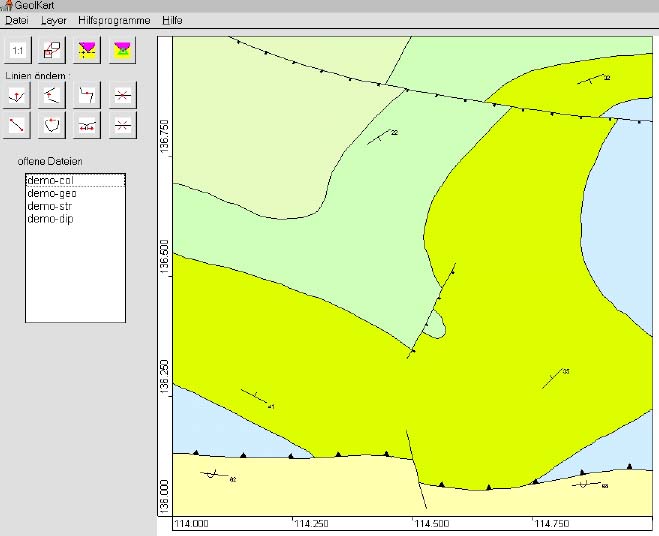
|
Das Programm GeolKart ist Layer-orientiert. Layer sind die thematisch verschiedenen
Ebenen, aus denen eine Karte besteht, z.B.
- Farbflächen
- geologische Grenzen
- Störungen
- Streichwerte
- Gewässernetz etc.
Für jeden Layer werden eigene Dateien angelegt. Aus den Dateinamen ist erkennbar, zu
welchem Projekt die Datei gehört, zu welchem Thema der Inhalt der Datei gehört und
welchen Datentyp die Datei enthält.
GeolKart-Dateinamen bestehen aus 11 Zeichen, z.B.
Demo-gew.dig
Demo ist der Projektname: 4 Zeichen
gew kennzeichnet das Thema: 3 Zeichen
Projektname und Thema werden durch 1 Zeichen getrennt
dig kennzeichnet den Datentyp: 3 Zeichen
Im Verlauf der Übung werden Sie die geologischen Grenzen und die Störungen einer
Karte digitalisieren. In der Regel werden thematisch unterschiedliche Daten getrennt digitalisiert,
weil Sie später zeichnerisch unterschiedlich behandelt werden müssen. Grenzen und Störungen
werden Sie jedoch zusammen digitalisieren, und zwar aus dem folgenden Grund:
Aus den geologischen Grenzen und den Störungen ergeben sich die Farbflächen einer Karte.
Die Umrandung der Farbflächen wird von Geolkart automatisch berechnet. Das funktioniert
nur, wenn die Berührungspunkte von geologischen Grenzen und Störungen exakt die gleichen
Koordinaten bei der Digitalisierung bekommen. Um das zu gewährleisten, müssen Sie
geologische Grenzen und Störungen gemeinsam digitalisieren und in einer Datei mit dem Namen
Demo-geo.dig speichern. Wenn Sie sorgfältig digitalisiert haben, können Sie
Demo-geo.dig automatisch in drei thematische Dateien zerlegen:
|
Demo-col.dig
|
Farbflächen (col als Abkürzung von Color)
|
|
Demo-geo.dig
|
geologische Grenzen
|
|
Demo-str.dig
|
Störungen
|
Zusätzlich werden Sie die Streichwerte Ihrer Karte digitalisieren und in der Datei
Demo-dip.dig gespeichert (dip = Fallwert (englisch) zur Kennzeichnung des Streichwerts).
|
Demo-dip.dig
|
Streichwerte
|
Arbeitsablauf für die Darstellung von Farbflächen mit GeolKart
Datenvorbereitung
Arbeitsschritte im Geolkart (kursiv: die jeweilige Menü-Option)
Zur Homepage Geol. Inst. | Zur Homepage Geologische Datatenverarbeitung